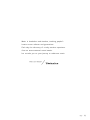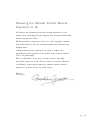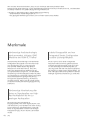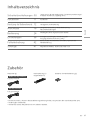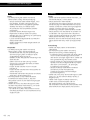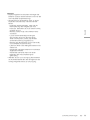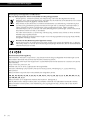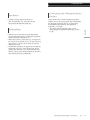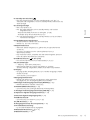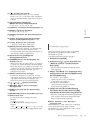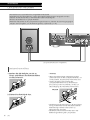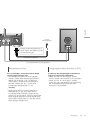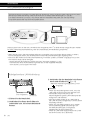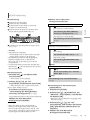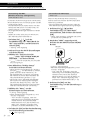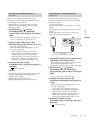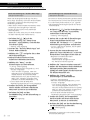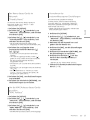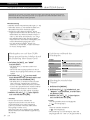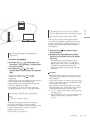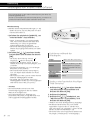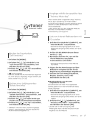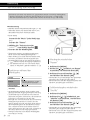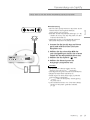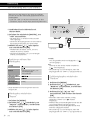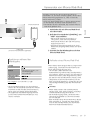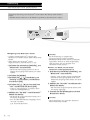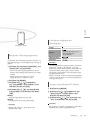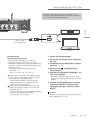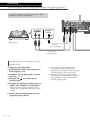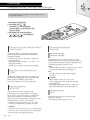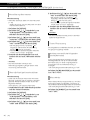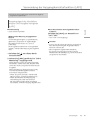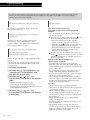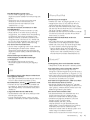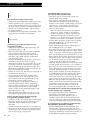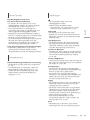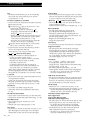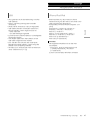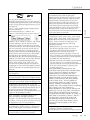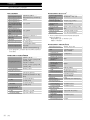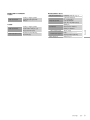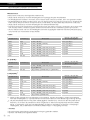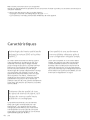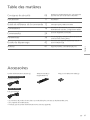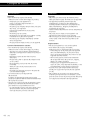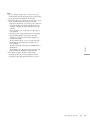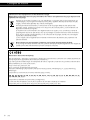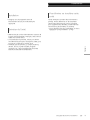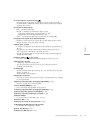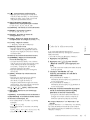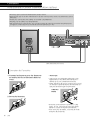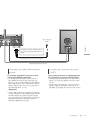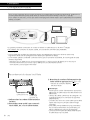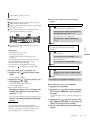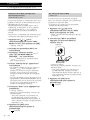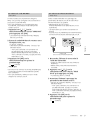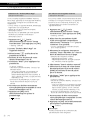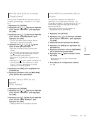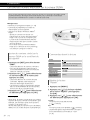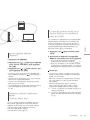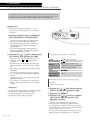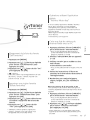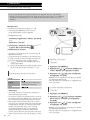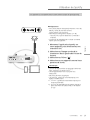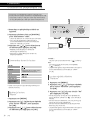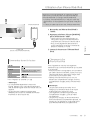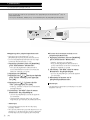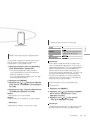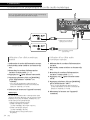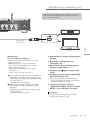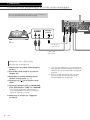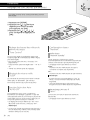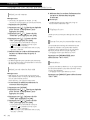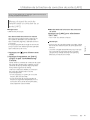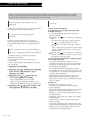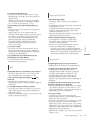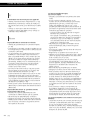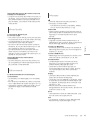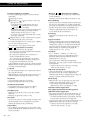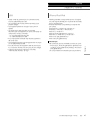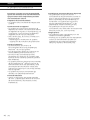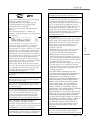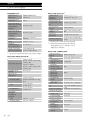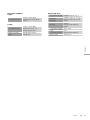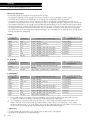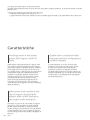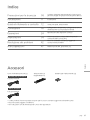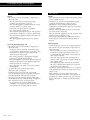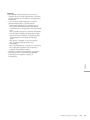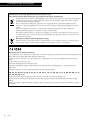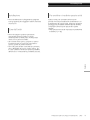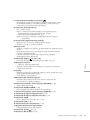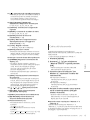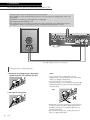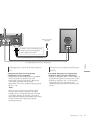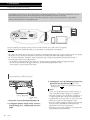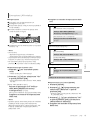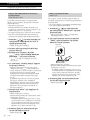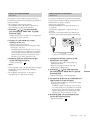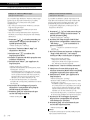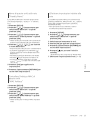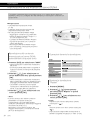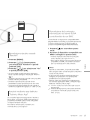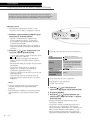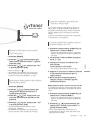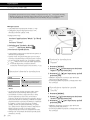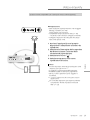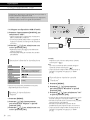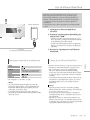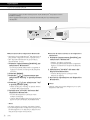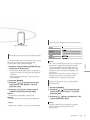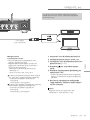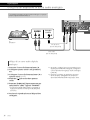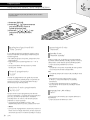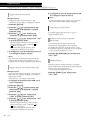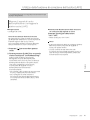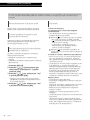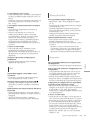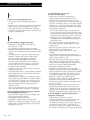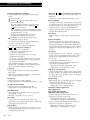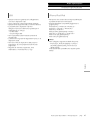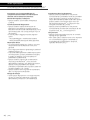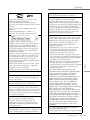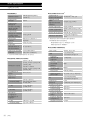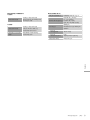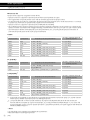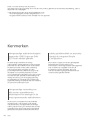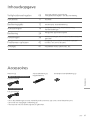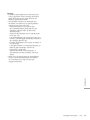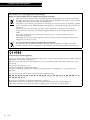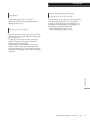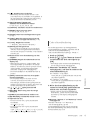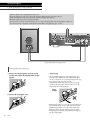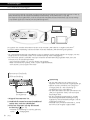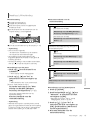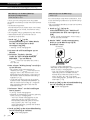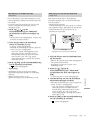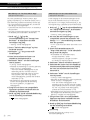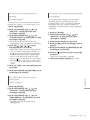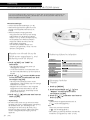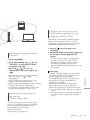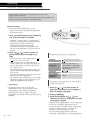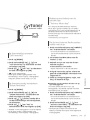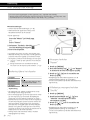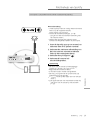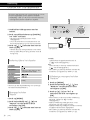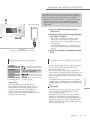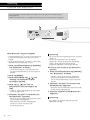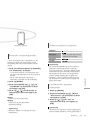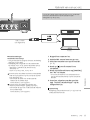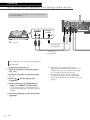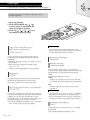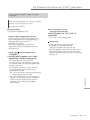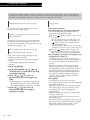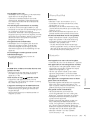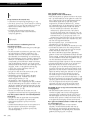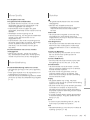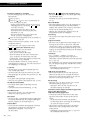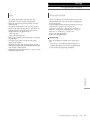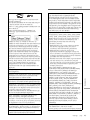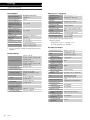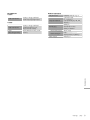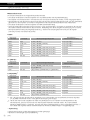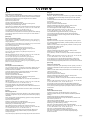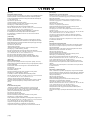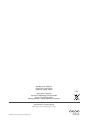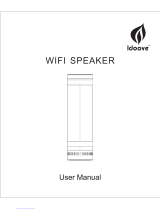La page charge ...
La page charge ...
La page charge ...
La page charge ...
La page charge ...
La page charge ...
La page charge ...
La page charge ...
La page charge ...
La page charge ...
La page charge ...
La page charge ...
La page charge ...
La page charge ...
La page charge ...
La page charge ...
La page charge ...
La page charge ...
La page charge ...
La page charge ...
La page charge ...
La page charge ...
La page charge ...
La page charge ...
La page charge ...
La page charge ...
La page charge ...
La page charge ...
La page charge ...
La page charge ...
La page charge ...
La page charge ...
La page charge ...
La page charge ...
La page charge ...
La page charge ...
La page charge ...
La page charge ...
La page charge ...
La page charge ...
La page charge ...
La page charge ...
La page charge ...
La page charge ...
La page charge ...
La page charge ...
La page charge ...
La page charge ...
La page charge ...
La page charge ...
La page charge ...
La page charge ...
La page charge ...

06
(54)
Merci d’avoir porté votre choix sur cet appareil.
Veuillez lire attentivement les présentes instructions avant d’utiliser ce produit, et conserver ce manuel pour
utilisation ultérieure.
• A propos des descriptions dans ce mode d’emploi
- Les pages à consulter sont désignées par le signe “ ○○”.
- Les illustrations montrées peuvent être différentes de votre appareil.
Technologies de haute qualité audio
incluant le moteur JENO et le pilote
GaN-FET
Le moteur JENO transmet et traite les signaux
audio totalement en numérique et avec une
instabilité minimale, depuis l’étage d’entrée
jusqu’à l’étage de puissance. Le pilote GaN-FET
effectue les commutations très rapidement
et avec une perte minime. Le LAPC dirige
l’étalonnage de la phase adaptative de la charge
du haut-parleur afin d’obtenir un gain et des
spécifications de phase idéaux pour tout type
de haut-parleur. Par ailleurs, l’alimentation
dotée d’une commutation à distorsion réduite,
spécialement conçue pour le SU-G30 et qui
stabilise la tension de sortie, permet d’amplifier le
signal avec une précision que Technics considère
comme idéale.
Traitement haute qualité de tous
les types de sources de signal, qu’il
s’agisse de sources audio haute
résolution ou analogiques
Compatible avec diverses sources d’entrée
telles que l’audio numérique (DLNA, USB
et Bluetooth
®
), les appareils iOS et l’audio
analogique (Line et Phono), le SU-G30 traite
numériquement tous les types de sources de
signal grâce à une technologie du son de haute
qualité développée par Technics.
Une qualité et une performance
sonores idéales obtenues grâce à
une configuration intégrée simple.
Le SU-G30 comprend un circuit audio réseau
intégré. Des mesures poussées ont été prises
contre l’instabilité et le bruit. Il transmet les
données audio numériques en empruntant le
chemin de signal le plus court possible, depuis
les sources sonores jusqu’à l’étage de puissance
afin d’obtenir une qualité sonore idéale, tout en
minimisant la dégradation du signal.
Caractéristiques

07
(55)
Français
Table des matières
Consignes de sécurité 08
Veuillez lire attentivement les “Consignes de
sécurité” de ce manuel avant utilisation.
Installation 11
Installation
Guide de référence de la commande
12
Unité principale, Télécommande
Connexions 16
Connexion de l’enceinte, connexion du câble
d’alimentation secteur, configuration réseau
Commandes 24
Lecture d’appareils connectés
Paramètres 38
Autres réglages, Utilisation de la fonction de
correction de sortie (LAPC)
Guide de dépannage 42
Avant de faire appel à l’assistance, lisez la
section Dépannage.
Autres 47
Supports lisibles, Caractéristiques, etc.
Accessoires
Cordon d’alimentation secteur (2)
K2CM3YY00041
Sauf pour la Suisse
K2CS3YY00033
Pour la Suisse
Télécommande (1)
N2QAYA000115
Piles pour la télécommande (2)
• Les numéros de produit fournis dans ce mode d’emploi sont exacts dès décembre 2015.
• Sous réserve de modifications.
• N’utilisez pas de cordon d’alimentation avec d’autres appareils.

08
Consignes de sécurité
(56)
Avertissement
Appareil
• Pour réduire les risques d’incendie,
d’électrocution ou de dommages au produit,
- N’exposez pas cet appareil à la
pluie, l’humidité, l’égouttement ou
l’éclaboussement.
- Ne placez pas d’objets remplis d’eau, tels que
des vases, sur l’appareil.
- Utiliser exclusivement les accessoires
préconisés.
- Ne retirez pas les caches.
- Ne réparez pas l’appareil vous-même. Confiez
l’entretien a un personnel qualifié.
- Ne laissez pas d’objets métalliques tomber
dans cet appareil.
- Ne pas placer d’objets lourds sur cet appareil.
Cordon d’alimentation secteur
• Pour réduire les risques d’incendie,
d’électrocution ou de dommages au produit,
- Assurez-vous que la tension d’alimentation
électrique correspond à la tension inscrite sur
l’appareil.
- Branchez la prise secteur dans la prise
électrique.
- Ne pas tirer, plier ou placer des objets lourds
sur le cordon.
- Ne manipulez pas la prise avec les mains
mouillées.
- Tenez le corps de la prise secteur en la
débranchant.
- N’utilisez pas de prise secteur ni de prise de
courant endommagée.
• La fiche secteur est le dispositif de
déconnexion.
Installez cet appareil de sorte que la fiche
secteur puisse être débranchée immédiatement
de la prise de courant.
• Assurez-vous que la broche de terre de la prise
secteur est connectée de manière sécurisée
pour éviter tout risque d’électrocution.
- Un appareil de construction de CLASSE I doit
être raccordé à une prise secteur équipée
d’une protection par mise à la terre.
Attention
Appareil
• Ne placez pas de sources de flammes vives
telles que des bougies allumées sur cet appareil.
• Cet appareil peut être perturbé par des
interférences causées par des téléphones
mobiles pendant l’utilisation. En présence de
telles interférences, éloignez le téléphone
mobile de cet appareil.
• Cette unité est destinée aux climats tempérés et
tropicaux.
• Ne posez aucun objet sur cet appareil. Cet
appareil chauffe lorsqu’il est en marche.
• Ne touchez pas la surface supérieure de cette
unité. Cette unité chauffe lorsqu’elle est en
marche.
Emplacement
• Placez cet appareil sur une surface plane.
• Pour réduire les risques d’incendie,
d’électrocution ou de dommages au produit,
- N’installez pas et ne placez pas cet appareil
dans une bibliothèque, un placard ni dans
aucun autre espace réduit. Assurez-vous que
l’appareil est bien ventilé.
- Ne bouchez pas les ouvertures d’aération
de cet appareil avec des journaux, nappes,
rideaux ou objets similaires.
-
N’exposez pas cet appareil directement aux
rayons du soleil, à des températures élevées, à une
humidité élevée ni à des vibrations excessives.
• Assurez-vous que l’emplacement est assez
solide pour supporter le poids de cet appareil
( 50).
• Ne soulevez et ne portez pas cette unité en
la tenant par les boutons ou l’antenne. L’unité
pourrait sinon chuter et provoquer des blessures
ou le dysfonctionnement de l’équipement.

09
Consignes de sécurité
(57)
Français
Pile
•
Il y a un danger d’explosion si la pile n’est pas
correctement remplacée. Remplacez uniquement
par le type recommandé par le fabricant.
•
Manipuler de façon incorrecte les piles peut causer
une fuite d’électrolyte ainsi qu’un incendie.
- Retirez la batterie si vous n’avez pas l’intention
d’utiliser la télécommande pendant un long
moment. Rangez-la dans un endroit frais et
sombre.
- Ne chauffez pas et n’exposez pas les piles à
une flamme.
- Ne laissez pas la (les) pile(s) dans un véhicule
exposé directement aux rayons du soleil
pendant un long moment avec fenêtres et
portières fermées.
- Ne pas démonter ou court-circuiter les piles.
- Ne rechargez pas des piles alcalines ou au
manganèse.
- Ne pas utiliser des piles dont le revêtement a
été enlevé.
- Ne mélangez pas les anciennes piles avec les
piles neuves ou différents types de piles.
• Pour jeter les piles, veuillez contacter les
autorités locales ou votre revendeur afin de
connaître la procédure d’élimination à suivre.

10
Consignes de sécurité
(58)
L’élimination des équipements et des batteries usagés
Applicable uniquement dans les pays membres de l’Union européenne et les pays disposant de
systèmes de recyclage.
Apposé sur le produit lui-même, sur son emballage, ou figurant dans la documentation qui
l’accompagne, ce pictogramme indique que les piles, appareils électriques et électroniques
usagés, doivent être séparées des ordures ménagères.
Afin de permettre le traitement, la valorisation et le recyclage adéquats des piles et des
appareils usagés, veuillez les porter à l’un des points de collecte prévus, conformément à la
législation nationale en vigueur.
En les éliminant conformément à la réglementation en vigueur, vous contribuez à éviter le
gaspillage de ressources précieuses ainsi qu’à protéger la santé humaine et l’environnement.
Pour de plus amples renseignements sur la collecte et le recyclage, veuillez vous renseigner
auprès des collectivités locales.
Le non-respect de la réglementation relative à l’élimination des déchets est passible d’une
peine d’amende.
Note relative au pictogramme à apposer sur les piles (pictogramme du bas) :
Si ce pictogramme est combiné avec un symbole chimique, il répond également aux exigences
posées par la Directive relative au produit chimique concerné.
Déclaration de Conformité (DoC)
Par les présentes, “Panasonic Corporation” déclare que ce produit est conforme aux critères essentiels et
autres dispositions applicables de la Directive 1999/5/CE.
Les clients peuvent télécharger un exemplaire de la DoC originale concernant nos produits relevant de la
Directive R&TTE sur notre serveur DoC :
http://www.doc.panasonic.de
Pour contacter un Représentant Autorisé :
Panasonic Marketing Europe GmbH, Panasonic Testing Centre, Winsbergring 11, 22525 Hamburg,
Allemagne
Ce produit est conforme aux normes radio des pays suivants.
GB, DE, AT, BE, DK, SE, FR, IT, ES, NL, FI, GR, PT, PL, HU, CZ, SK, EE, LV, LT, SI, BG, RO, MT, CY, IE,
LU, HR, NO, CH, IS, LI
Ce produit est destiné aux particuliers. (Catégorie 3)
La fonction WLAN (réseau sans fil) de ce produit ne doit être utilisée qu’à l’intérieur.
Ce produit peut se connecter à des points d’accès WLAN 2,4 GHz ou 5 GHz.

11
Consignes de sécurité / Installation
(59)
Français
Installation
Installation
• Eteignez tous les appareils avant le
branchement et lisez le mode d’emploi
approprié.
Entretien de l’unité
• Débranchez le cordon d’alimentation secteur de
la prise avant l’entretien. Nettoyez cette unité à
l’aide d’un chiffon doux.
• Si la saleté est importante, utilisez un chiffon
mouillé bien essoré pour nettoyer la saleté, puis
essuyez-le à l’aide d’un chiffon doux.
• N’utilisez pas de solvants, y compris essence,
diluant, alcool, liquide vaisselle, lingette
chimique, etc. Cela peut déformer le boîtier
externe ou décoller le revêtement.
Pour éliminer ou transférer cette
unité
Cette unité peut contenir des informations
privées. Avant d’éliminer ou de transférer
cette unité, effectuez les actions suivantes
pour supprimer les données, notamment les
informations personnelles ou secrètes.
• “Pour remettre tous les paramètres sur leurs
réglages d’usine par défaut” ( 42)

12
Guide de référence de la commande
Unité principale
(60)

13
Guide de référence de la commande
Français
01 Commutateur veille/marche ( )
• Appuyez pour faire passer l’unité de la marche à l’état de veille,
ou inversement. Même en veille, cette unité consomme une petite
quantité de courant.
02 Voyant d’alimentation
• Bleu : L’unité est allumée.
• Rouge : L’unité est en veille dans l’état suivant.
- La fonction Veille réseau est disponible. ( 38)
- Chargement d’un iPhone/iPad/iPod ( 31)
• Éteint : L’unité est en veille sans aucune fonction disponible.
03 Capteur du signal de la télécommande
• Distance : Environ dans un rayon de 7 m directement vers l’avant
• Angle : Environ 30° à gauche et à droite
04 Prise pour casque
• Lorsqu’un connecteur est branché, les enceintes ne produisent pas
de son.
• Une pression acoustique excessive provenant des écouteurs ou
d’un casque peut entraîner une perte de l’ouïe.
• Une écoute prolongée au volume maximal peut endommager les
oreilles de l’utilisateur.
05 Borne USB-A (
CC 5 V 2,1 A)
• Port pour iPhone/iPad/iPod et périphériques USB ( 30, 31)
06 Bouton du volume
• -- dB (min), -99,0 dB à 0 dB (max)
• Si le son de cette unité est coupé, il vous suffit de tourner la
molette pour le rétablir.
07 Affichage
• Source d’entrée, État de la lecture, etc. sont affichés. Pour plus de
détails, accédez à :
www.technics.com/support/
08 Sélecteur d’entrée
• Tournez ce bouton dans le sens horaire ou antihoraire pour changer
la source d’entrée.
09 Bornes d’entrée audio analogique (PHONO) ( 36)
• Prise en charge des cartouches MM.
10 Prise PHONO EARTH ( 36)
• Pour connecter le fil de terre d’une platine.
11 Bornes d’entrée audio analogique (LINE IN) ( 36)
12 Borne d’entrée optique numérique ( 34)
13 Bornes d’entrée numérique coaxiale ( 34)
14 Borne USB-B
• Pour raccorder un ordinateur, etc. ( 35)
15 Borne LAN ( 18)
16 Bornes de sortie du haut-parleur ( 16)
17 Marquage d’identification du produit
• Le numéro de modèle est indiqué.
18 Prise AC IN (
) ( 17)
19 Antenne LAN sans fil ( 19)
(61)

14
Guide de référence de la commande
Télécommande
Utiliser la télécommande
2
1
R03/LR03, AAA
(Piles alcalines ou au manganèse)
Remarque
• Insérez la pile de façon à ce que ses pôles (
et
) correspondent à ceux de la télécommande.
• Pointez-la vers la cellule de réception du signal
de commande à distance sur cette unité. ( 12)
• Gardez les piles hors de portée des enfants
pour éviter qu’ils les avalent.
(62)

15
Guide de référence de la commande
Français
Code de la télécommande
Si un autre équipement répond à la
télécommande fournie, changez le code de la
télécommande.
• Le mode d’usine par défaut est “Mode 1”.
1 Appuyez sur [SETUP].
2 Appuyez sur [
], [ ] pour choisir
“Remote Control” puis appuyez sur
[OK].
• Le code actuel de la télécommande de cette
unité est affiché.
3 Lorsque “Set Mode 1/2” est
affiché, paramétrez le code de la
télécommande.
Pour paramétrer le “Mode 1” :
Maintenez enfoncé [OK] et [1] pendant au
moins 4 secondes.
Pour paramétrer le “Mode 2” :
Maintenez enfoncé [OK] et [2] pendant au
moins 4 secondes.
4 Pointez la télécommande vers cette
unité et maintenez enfoncé [OK]
pendant au moins 4 secondes.
• Lorsque le code de la télécommande est
changé, le nouveau code est indiqué sur
l’afficheur pendant quelques secondes.
■ Lorsque “Remote 1” ou “Remote 2” est
affiché
Lorsque “Remote 1” ou “Remote 2” est affiché,
les codes de télécommande de cette unité et
de la télécommande sont différents. Effectuez
l’étape 3 ci-dessus.
01 [
] : Commutateur veille/marche
• Appuyez pour faire passer l’unité de la
marche à l’état de veille, ou inversement.
Même en veille, cette unité consomme
une petite quantité de courant.
02 [NET]/[DIGITAL]/[ANALOG] :
Sélectionnez le périphérique à utiliser
( 24, 30, 31, 32, 33, 34, 35, 36)
03 [>INPUT<] : Permutez la source d’entrée
04 [MENU] : Entre dans le menu
( 24, 25, 28, 30, 32, 33)
05 [SETUP] : Accédez au menu de
configuration ( 38)
06 [LAPC] : Mesure le signal de sortie de
l’amplificateur et corrige sa sortie ( 41)
07 [+VOL-] : Règle le volume
• -- dB (min), -99,0 dB à 0 dB (max)
08 [MUTE] : Option muet
• Appuyez de nouveau sur [MUTE] pour
annuler. “MUTE” est également annulé
lorsque vous réglez le volume ou mettez
l’unité en veille.
09
Touches de contrôle de base de la lecture
10 [DIMMER] : Réglez la luminosité de
l’écran d’affichage, etc.
• Lorsque l’écran est éteint, il ne s’allume
que lorsque vous faites fonctionner cette
unité. Avant que l’écran ne s’éteigne
à nouveau, “Display Off” est affiché
pendant quelques secondes.
• Appuyez plusieurs fois pour changer la
luminosité.
11 [INFO] : Afficher les informations le
contenu
• Appuyez sur ce bouton pour afficher
le nom de la piste, de l’artiste et
de l’album, le type de fichier, la
fréquence d’échantillonnage et d’autres
informations. (Les informations varient en
fonction de la source d’entrée).
12 [
], [ ], [ ], [ ]/[OK] : Sélection/OK
13 [RETURN] : Retourne sur l’affichage
précédent
14
[DIRECT] : Active/désactive le mode Direct
15
[RE-MASTER] : Active/désactive Re-master
16 Touches numériques, etc.
•
Pour sélectionner un numéro à 2 chiffres
Exemple :
16 : [
10] > [1] > [6]
•
Pour sélectionner un nombre à 4 chiffres
Exemple :
1234 : [ 10] > [ 10] > [ 10] > [1] > [2] > [3] > [4]
• [CLEAR] : Efface la valeur entrée.
(63)

16
Connexions
Haut-parleurs/cordon d’alimentation secteur
• N’utilisez que le cordon d’alimentation secteur fourni.
• Ne branchez pas le cordon d’alimentation secteur avant que les autres raccordements soient
effectués.
• Insérez les connecteurs des câbles à raccorder complètement.
• Ne pliez pas les câbles trop abruptement.
• Afin d’optimiser la sortie audio, vous pouvez évaluer le signal de sortie de l’amplificateur et
corriger sa sortie lorsqu’il est connecté aux haut-parleurs. ( 41)
Câble d’enceinte (non fourni)
Connexion de l’enceinte
1 Tournez les boutons pour les desserrer
et insérez les fils conducteurs dans les
trous.
2 Serrez les boutons.
Remarque
• Une fois les raccordements effectués, tirez
légèrement sur les câbles d’enceinte pour
vérifier qu’ils sont solidement branchés.
• Faites attention de ne pas croiser (court-circuit)
ou inverser la polarité des fils de l’enceinte car
cela peut endommager l’amplificateur.
A NE PAS
FAIRE
• Branchez correctement la polarité (+/-) des
prises. Si non, cela pourrait nuire aux effets
stéréo ou causer un dysfonctionnement.
• Pour avoir plus de détails, consultez le mode
d’emploi des enceintes.
(64)

17
Connexions
Français
Connexion du câble d’alimentation
secteur
À raccorder uniquement une fois tous les
autres branchements effectués.
• La configuration du réseau sans fil (Wi-Fi
®
)
peut démarrer lorsque cette unité est sous
tension. Si vous voulez arrêter le paramétrage
Wi-Fi, sélectionnez “Off” dans l’écran “Wi-Fi
Setup”. Sélectionnez “On” pour conserver le
paramétrage Wi-Fi. ( 19)
Remarque
• Cette unité consomme une petite quantité de
courant alternatif ( 50) même lorsqu’elle est
en veille. Retirez la prise du secteur lorsque
vous n’utilisez pas l’unité pendant une longue
période. Positionnez l’unité pour pouvoir
facilement débrancher la prise.
Câble d’enceinte (non fourni)
Cordon d’alimentation secteur (fourni)
Vers une prise
secteur
Insérez le cordon d’alimentation
au point situé juste avant le trou
rond.
Fonction de correction de sortie
(LAPC)
Vous pouvez effectuer un réglage optimal
en fonction de vos propres haut-parleurs.
• Lorsque vous sélectionnez “Off“ dans “Wi-Fi
Setup“, vous pouvez régler la fonction LAPC
( 41).
• Lorsque vous sélectionnez “On“ dans “Wi-Fi
Setup“, réglez la connexion LAN sans fil au
préalable, puis réglez la fonction LAPC ( 41).
(65)

18
Connexions
Configuration réseau
Vous pouvez streamer de la musique provenant d’un périphérique iOS (iPhone/iPad/iPod), Android™ ou
d’un PC (Mac/Windows) avec cette unité, en utilisant la fonction AirPlay ou DLNA. ( 24, 28)
Pour utiliser ces fonctions, il faut que cette unité rejoigne le même réseau que le périphérique compatible
AirPlay ou DLNA.
Ce système peut être connecté à un routeur à l’aide d’un câble réseau ou du Wi-Fi
®
intégré.
Pour obtenir une connexion au réseau stable, une connexion LAN filaire est préférable.
Remarque
• Si vous tentez de modifier les paramètres réseau immédiatement après avoir allumer cette unité,
l’apparition de l’écran de configuration du réseau peut prendre du temps.
• Si “Firmware update is available” s’affiche une fois que la connexion est établie, le micrologiciel de cette
unité est disponible.
- Reportez-vous à “Mises à jour du microprogramme” ( 39) pour plus de détails sur la mise à jour.
- Pour des informations sur la mise à jour, référez-vous au site Internet suivant.
www.technics.com/support/firmware/
Raccordement du réseau local filaire
Routeur de
bande large
passante, etc.
Câble réseau
(LAN) (non fourni)
1 Débrancher le cordon d’alimentation
secteur.
2 Raccordez cette unité à un routeur à
haut débit, etc. via un câble réseau.
3 Branchez le cordon d’alimentation de
cette unité et appuyez sur [
]. ( 17)
• Une fois la connexion établie, “ ” est
affiché à l’écran.
Remarque
• Tandis que le cordon d’alimentation secteur est
débranché, le câble réseau doit être branché ou
débranché.
• Utilisez des câbles LAN droits de catégorie 7 ou
supérieure (STP) pour connecter les appareils
périphériques.
• L’introduction d’un tout autre câble que le câble
réseau dans le port LAN peut endommager
l’appareil.
• Si le câble LAN est débranché, les paramètres
liés au réseau reviennent aux paramètres par
défaut. Réeffectuez alors le paramétrage.
• La fonction Wi-Fi peut être désactivée lorsque
le câble réseau est raccordé.
(66)

19
Connexions
Français
Connexion LAN sans fil
■ Préparation
Débrancher le cordon d’alimentation secteur.
Débrancher le câble réseau.
Rapprochez cette unité aussi près que possible
du routeur sans fil.
Faites pointer l’antenne à l’arrière de cette
unité comme indiqué sur la figure.
Branchez le cordon d’alimentation secteur à
cette unité. ( 17)
Remarque
• Ne faites jamais ce qui suit :
- Forcer sur l’antenne
- Porter cette unité en la tenant par son
antenne
• Le paramétrage est annulé une fois la limite
de temps définie écoulée. Dans ce cas,
recommencez le paramétrage.
• Pour annuler ce paramétrage au milieu,
appuyez sur [
] ou mettez l’unité en veille.
■ Configuration pour la première fois
1 Appuyez sur [ ] pour allumer cette
unité.
• “Wi-Fi Setup” s’affiche.
2 Appuyez sur [ ], [ ] pour choisir “On”
puis appuyez sur [OK].
• “WAC Mode for iOS” démarre
automatiquement.
3
(Pour “WAC Mode for iOS”)
Procédez à l’étape 2 de “Utilisation de
la WAC (configuration d’accessoires
sans fil)” ( 20).
(Pour les autres méthodes de paramétrage réseau)
Choisir une méthode de paramétrage
réseau.
Remarque
• Lorsque cette unité est mise en veille et
allumée avant que le paramétrage Wi-Fi ne soit
terminé, “Wi-Fi Setup” s’affiche. Effectuez le
paramétrage Wi-Fi ou choisissez “Off”.
■ Choisir une méthode de paramétrage
réseau
Utilisez-vous un iPod touch/iPhone/iPad ?
Oui
(Version iOS 7.0 ou ultérieure)
Utilisation de la WAC (configuration
d’accessoires sans fil) ( 20)
(Version iOS 5.0 ou ultérieure)
En utilisant un iPhone/iPad/iPod
( 21)
Non
Votre routeur réseau sans fil prend-
il en charge le WPS (Wi-Fi Protected
Setup™) ?
Oui
(Touche WPS)
En utilisant le bouton WPS ( 20)
(Code PIN WPS)
En utilisant le code PIN WPS ( 21)
Non
Utilisez-vous un appareil Android ?
Oui
Utilisation de “Technics Music App”
( 22)
Non
En utilisant un navigateur Internet ( 22)
■ Paramétrage avec le menu [SETUP]
1 Appuyez sur [SETUP].
2 Appuyez sur [
], [ ] de façon répétée
pour choisir “Network” puis appuyez
sur [OK].
• Lorsque l’écran “Wi-Fi” s’affiche, appuyez sur
[OK].
3 Appuyez sur [ ], [ ] pour choisir “On”
puis appuyez sur [OK]. (La fonction de
réseau local sans fil est activée.)
4 Choisir une méthode de paramétrage
réseau.
(67)

20
Connexions
Configuration réseau (suite)
Utilisation de la WAC (configuration
d’accessoires sans fil)
“WAC Mode for iOS”
Vous pouvez envoyer sa configuration Wi-Fi à ce
système en utilisant un iPhone/iPad/iPod touch.
• Périphériques pris en charge :
iPhone/iPad/iPod touch (iOS version 7.0 ou
supérieure), ou Mac (OS X 10.9 ou supérieur,
avec utilitaire AirPort 6.3.1. ou supérieur)
• Les explications qui suivent concernent un
iPhone.
• Assurez-vous au préalable que votre iPhone est
connecté à votre réseau domestique sans fil.
1 Appuyez sur [ ], [ ] sur la
télécommande pour choisir “WAC
Mode for iOS” puis appuyez sur [OK].
• “Setting” s’affiche.
2 Accédez aux paramètres Wi-Fi sur
votre iPhone.
3 Choisissez “Technics SU-G30
******
”
dans “SET UP NEW AIRPLAY
SPEAKER...” sur votre iPhone.
• “
******
” représente un caractère unique
pour chaque système.
4 L’écran “AirPlay Setup” apparaît sur
votre iPhone.
• Ce système apparaît en tant que “Technics
SU-G30
******
”. Pour changer le nom,
saisissez un nouveau nom pour remplacer
l’existant. Vous pouvez aussi renommer
lorsque la connexion réseau est configurée.
( 23)
• Vous pouvez définir un mot de passe pour ce
système dans “SPEAKER PASSWORD”. (Vous
aurez besoin de ce mot de passe la prochaine
fois que vous paramétrerez le réseau en
utilisant un navigateur Internet.)
5 Choisissez “Next” pour appliquer les
paramètres.
• “Linking” s’affiche.
• Une fois la connexion établie, “Success” est
affiché à l’écran.
- “Fail” peut s’afficher si la connexion n’a
pas été effectuée. Essayez à nouveau
cette méthode depuis le menu [SETUP]. Si
“Fail” s’affiche à nouveau, essayez d’autres
méthodes ( 19).
6 Appuyez sur [OK] sur la
télécommande pour quitter le
paramétrage.
• “ ” s’affiche.
En utilisant le bouton WPS
“WPS Push”
Si votre routeur sans fil prend en charge le
WPS, vous pouvez configurer une connexion en
appuyant sur le bouton WPS.
• Il se peut qu’un routeur sans fil compatible
dispose de l’identifiant WPS.
1 Appuyez sur [ ], [ ] sur la
télécommande pour choisir “WPS
Push” puis appuyez sur [OK].
• “WPS” s’affiche. Terminez l’étape 2 dans les
2 minutes.
2 Une fois que “WPS” est affiché,
appuyez sur le bouton WPS du
routeur sans fil.
Exemple :
• “Linking” s’affiche.
• Une fois la connexion établie, “Success” est
affiché à l’écran.
- “Fail” peut s’afficher si la connexion n’a
pas été effectuée. Essayez à nouveau
cette méthode depuis le menu [SETUP]. Si
“Fail” s’affiche à nouveau, essayez d’autres
méthodes ( 19).
3 Appuyez sur [OK] sur la
télécommande pour quitter le
paramétrage.
• “ ” s’affiche.
(68)

21
Connexions
Français
En utilisant un iPhone/iPad/iPod
“With iPod”
Grâce à cette méthode vous partagez les
paramètres de réseau sans fil de votre iPod/
iPhone/iPad avec ce système.
• Périphériques pris en charge :
iPhone/iPad/iPod touch (iOS version 5.0 ou
supérieure)
• Les explications qui suivent concernent un
iPhone.
• Assurez-vous au préalable que votre iPhone est
connecté à votre réseau domestique sans fil.
Câble USB
(fourni avec l’iPhone/iPad/iPod)
1 Raccordez l’iPhone à cette unité à
l’aide du câble USB.
• Utilisez le câble USB fourni avec l’iPhone/
iPad/iPod.
• Déverrouillez votre iPhone avant de le
raccorder.
2 Appuyez sur [ ], [ ] sur la
télécommande pour choisir “With
iPod” puis appuyez sur [OK].
• “Connecting Wi-Fi” s’affiche.
3 Autorisez l’iPhone à partager les
paramètres de réseau sans fil.
• Une fois la connexion établie, “Success” est
affiché à l’écran.
- “Fail” peut s’afficher si la connexion n’a
pas été effectuée. Essayez à nouveau
cette méthode depuis le menu [SETUP]. Si
“Fail” s’affiche à nouveau, essayez d’autres
méthodes ( 19).
4 Appuyez sur [OK] sur la
télécommande pour quitter le
paramétrage.
• “ ” s’affiche.
En utilisant le code PIN WPS
“WPS PIN”
Si votre routeur sans fil prend en charge le
WPS, vous pouvez configurer une connexion en
saisissant le code PIN WPS.
• Pour plus de détails sur la manière de saisir
le code PIN, consultez le mode d’emploi du
routeur sans fil.
1 Appuyez sur [ ], [ ] sur la
télécommande pour choisir “WPS PIN”
puis appuyez sur [OK].
• Le code PIN est affiché. Terminez l’étape 2
dans les 2 minutes.
2 Entrez le code PIN dans le routeur sans
fil depuis le PC, etc.
• “Linking” s’affiche.
• Une fois la connexion établie, “Success” est
affiché à l’écran.
- “Fail” peut s’afficher si la connexion n’a
pas été effectuée. Essayez à nouveau
cette méthode depuis le menu [SETUP]. Si
“Fail” s’affiche à nouveau, essayez d’autres
méthodes ( 19).
3 Appuyez sur [OK] sur la
télécommande pour quitter le
paramétrage.
• “ ” s’affiche.
Remarque
• En fonction du routeur, les autres périphériques
connectés peuvent momentanément perdre
leur connexion.
• Pour plus de détails, référez-vous au mode
d’emploi du routeur sans fil.
(69)

22
Connexions
Configuration réseau (suite)
En utilisant un navigateur Internet
“Setup from Browser”
Vous pouvez accéder aux paramètres réseau de cette
unité depuis un navigateur Internet sur un appareil iOS
(version iOS 6.1.6 ou antérieure), Android, PC, etc.
• Les explications qui suivent concernent un
appareil Android.
1
Appuyez sur [ ], [ ] sur la
télécommande pour choisir “Setup
from Browser” puis appuyez sur [OK].
• “Setting” s’affiche.
2 Allez dans les paramètres du Wi-
Fi de votre appareil compatible et
sélectionnez “00 Setup
******
” pour le
connecter à ce système.
• “
******
” représente un caractère unique
pour chaque système.
3 Démarrez le navigateur Internet et
saisissez “http://192.168.1.12/” dans la
barre d’adresse et lancez la page.
• Exemples de navigateurs Internet
- Périphérique iOS/Mac : Safari
- Périphérique Android : Google Chrome™
- PC : Windows Internet Explorer
4
Sélectionnez “Search wireless network”.
5 Sélectionnez le nom de votre réseau
domestique sans fil (nom de réseau
(SSID)) et saisissez le mot de passe
pour ce réseau.
6 Choisissez “JOIN” pour appliquer les
paramètres.
• “Linking” s’affiche.
• Une fois la connexion établie, “Success” est
affiché à l’écran.
-
“Fail” peut s’afficher si la connexion n’a pas été
effectuée. Essayez à nouveau cette méthode
depuis le menu [SETUP]. Si “Fail” s’affiche à
nouveau, essayez d’autres méthodes ( 19).
•
En fonction du périphérique, il se peut que
l’écran de connexion réussie ne soit pas affiché.
7 Assurez-vous de bien reconnecter
votre périphérique compatible à votre
réseau domestique sans fil.
8
Appuyez sur [OK] sur la télécommande
pour quitter le paramétrage.
• “ ” s’affiche.
Remarque
• Activez JavaScript et les cookies dans les
paramètres de votre navigateur.
Utilisation de “Technics Music App”
“Setup from Browser”
Si vous installez l’application dédiée “Technics
Music App” (gratuite) sur votre appareil Android,
vous pouvez configurer une connexion avec
l’application.
• Si vous utilisez un appareil Android, téléchargez
l’application sur Google Play™.
• Vérifiez le mot de passe de votre réseau
domestique sans fil.
• Assurez-vous au préalable que votre appareil
Android est connecté à votre réseau
domestique sans fil.
1 Appuyez sur [ ], [ ] sur la
télécommande pour choisir “Setup
from Browser” puis appuyez sur [OK].
• “Setting” s’affiche.
2 Lancez “Technics Music App” sur
l’appareil Android.
3
Sélectionnez “
” et allez dans les
paramètres du Wi-Fi.
4 Saisissez le mot de passe de votre
réseau domestique sans fil.
5 Choisissez “Next” pour appliquer les
paramètres.
• “Linking” s’affiche.
• Une fois la connexion établie, “Success” est
affiché à l’écran.
- “Fail” peut s’afficher si la connexion n’a
pas été effectuée. Essayez à nouveau
cette méthode depuis le menu [SETUP]. Si
“Fail” s’affiche à nouveau, essayez d’autres
méthodes ( 19).
• En fonction du périphérique, il se peut que
l’écran de connexion réussie ne soit pas
affiché.
6 Assurez-vous de bien reconnecter
votre périphérique compatible à votre
réseau domestique sans fil.
7 Appuyez sur [OK] sur la
télécommande pour quitter le
paramétrage.
• “ ” s’affiche.
(70)

23
Connexions
Français
Nom de cette unité sur le réseau
“Friendly Name”
Vous pouvez modifier le nom de cette unité sur
le réseau (par exemple, “Chambre 1” ou “Salon”,
etc.).
1 Appuyez sur [SETUP].
2 Appuyez sur [
], [ ] de façon répétée
pour choisir “Network” puis appuyez
sur [OK].
3 Appuyez sur [
], [ ] de façon répétée
pour choisir “Friendly Name” puis
appuyez sur [OK].
• Le nom actuel de cette unité est affiché.
Appuyez sur [OK] pour modifier.
4 Appuyez sur [ ], [ ], [ ], [ ] pour
saisir le nom personnalisé.
• Seuls des caractères ASCII peuvent être
utilisés.
• “A” peut être ajouté lorsque vous appuyez
sur [
] lorsque la dernière lettre du nom
personnalisé est sélectionnée.
• Appuyez sur [CLEAR] pour supprimer une
lettre.
• Appuyez sur [
10] pour insérer une lettre “A”.
• Le nom par défaut est “Technics SU-G30
******
”. “
******
” représente un chiffre
unique pour chaque système.
5 Appuyez sur [OK] pour appliquer les
paramètres.
6 Appuyez plusieurs fois sur [RETURN]
pour quitter les paramètres.
Vérifier l’adresse MAC de cet
appareil
“MAC Address”
1 Appuyez sur [SETUP].
2 Appuyez sur [
], [ ] de façon répétée
pour choisir “Network” puis appuyez
sur [OK].
3 Appuyez sur [
], [ ] de façon répétée
pour choisir “MAC Address” puis
appuyez sur [OK].
• L’adresse MAC de cet appareil s’affiche.
Pour définir les paramètres liés au
réseau
Vous pouvez configurer une adresse IP
spécifique, un masque de sous-réseau, une
passerelle par défaut, un DNS principal, etc. (Si
votre réseau exige des réglages spécifiques,
désactivez DHCP.)
• N’écoutez pas de musique pendant le
changement de ces paramètres.
1 Appuyez sur [SETUP].
2 Appuyez sur [
], [ ] de façon répétée
pour choisir “Network” puis appuyez
sur [OK].
3 Sélectionnez et saisissez les détails.
4 Appuyez sur [OK] pour appliquer les
paramètres.
5 Appuyez plusieurs fois sur [RETURN]
pour quitter les paramètres.
6 Appuyez sur [
] pour mettre l’unité
en veille.
• Attendez jusqu’à ce que “Please Wait”
disparaisse.
7 Procédez à la configuration réseau.
( 18)
(71)

24
Commandes
Lecture des fichiers musicaux sur le serveur DLNA
Vous pouvez partager les fichiers musicaux stockés sur le serveur de média certifié
DLNA (ordinateur, stockage connecté en réseau, etc.) connecté à votre réseau
domestique et bénéficier du contenu à l’aide de cette unité.
■ Préparation
• Terminez la configuration réseau. ( 18)
• Connectez le périphérique à utiliser au
même réseau que cet appareil.
• Utilisation du lecteur Windows Media
®
Player
-
Ajoutez le contenu et le dossier aux
bibliothèques du lecteur Windows Media
®
Player 11 ou 12 ou d’un smartphone, etc.
- La liste de lecture de Windows Media
®
Player ne peut lire que le contenu stocké
dans les librairies.
- Pour utiliser le lecteur Windows Media
®
Player pour la diffusion en flux (streaming),
vous devez le configurer à l’avance.
Lecture du contenu stocké sur le
serveur DLNA en le contrôlant de
cet appareil
1 Appuyez sur [NET] pour sélectionner
“DMP”.
• L’écran de sélection du serveur s’affichera.
• Vous pouvez également sélectionner la
source d’entrée en tournant la molette de
sélection d’entrée sur l’unité.
2 Appuyez sur [ ], [ ] pour sélectionner
un serveur DLNA sur le réseau puis
appuyez sur [OK].
• L’écran de sélection du contenu/dossier
s’affichera. Répétez cette étape pour
effectuer davantage de sélections.
• Les dossiers/contenus peuvent être affichés
dans un ordre différent de celui du serveur,
en fonction de ses caractéristiques.
3 Appuyez sur [ ], [ ] pour sélectionner
un élément puis appuyez sur [OK].
Remarque
• Selon l’état, le serveur connecté et son contenu
risquent de ne pas s’afficher correctement. (par
exemple, peu de temps après avoir ajouté le
contenu sur le serveur, etc.)
Veuillez réessayer plus tard. Pour plus de détails,
référez-vous au mode d’emploi du périphérique.
Commandes durant la lecture
Arrêt
Pause
• Appuyez de nouveau pour
redémarrer la lecture.
Saut
Rechercher
Afficher les
informations
disponibles
[INFO]
Répéter la lecture
“Repeat”
1 Appuyez sur [MENU].
2 Appuyez sur [
], [ ] de façon répétée
pour choisir “Repeat” puis appuyez
sur [OK].
3 Appuyez sur [
], [ ] pour sélectionner
un élément puis appuyez sur [OK].
1-Track :
Ne joue que la piste sélectionnée.
(“1
” s’affiche.)
All :
Toutes les pistes sont répétées. (“
” s’affiche.)
• Le paramétrage est disponible même lorsque la
source d’entrée est commutée sur “USB”
( 30).
(72)

25
Commandes
(73)
Français
Lecture du contenu stocké sur le
serveur DLNA en le contrôlant à
partir d’un DMC
En contrôlant un périphérique compatible DMC
(Digital Media Controller pour Contrôleur de
support numérique), vous pouvez écouter la
musique stockée sur le serveur DLNA avec cet
appareil (DMR-Digital Media Renderer pour
Restituteur de support numérique).
1 Appuyez sur [ ] pour allumer cette
unité.
2 Actionnez le dispositif compatible
DMC et connectez-vous à cet appareil.
• Le nom de dispositif de cet appareil
s’affichera ainsi “Technics SU-G30
******
”
*
1, 2
.
• Pour plus de détails sur la manière d’utiliser
les dispositifs compatibles DMC, consultez le
mode d’emploi des dispositifs ou du logiciel.
Remarque
• Lorsque vous utilisez un DMC, la lecture des
autres sources audio s’arrêtera et la diffusion
DLNA aura la priorité.
• Selon les contenus et l’équipement connecté,
les commandes ou la lecture peuvent être
impossibles.
• Cette unité ne garantit pas la connexion
avec toutes les applications DMC. Utilisez
l’application dédiée “Technics Music App”.
*
1 : “
******
” symbolise une entrée unique pour
chaque paramètre.
*
2 : Le nom du périphérique peut être changé à
partir de “Nom de cette unité sur le réseau”.
( 23)
Lecture répétée aléatoire
“Random”
1 Appuyez sur [MENU].
2 Appuyez sur [
], [ ] de façon répétée
pour choisir “Random” puis appuyez
sur [OK].
3 Appuyez sur [
], [ ] pour choisir “On”
puis appuyez sur [OK].
• Toutes les pistes du dossier sont répétées de
façon aléatoire. (“RND” et “ ” sont affichés à
l’écran).
• Durant la lecture aléatoire, vous ne pouvez pas
retourner à la piste précédente.
• Durant la lecture aléatoire, les pistes peuvent
être lues plus d’une fois.
• Le paramétrage est disponible même lorsque la
source d’entrée est commutée sur “USB”
( 30).
Opérations utilisant l’application
dédiée
“Technics Music App”
Si vous installez l’application dédiée “Technics
Music App“ (gratuite) sur votre smartphone/
tablette, vous pouvez actionner cette unité en
utilisant une grande variété de fonctions.
Pour avoir des détails, visitez :
www.technics.com/support/
La page charge ...
La page charge ...
La page charge ...
La page charge ...
La page charge ...
La page charge ...
La page charge ...
La page charge ...
La page charge ...
La page charge ...
La page charge ...
La page charge ...
La page charge ...
La page charge ...
La page charge ...
La page charge ...
La page charge ...
La page charge ...
La page charge ...
La page charge ...
La page charge ...
La page charge ...
La page charge ...
La page charge ...
La page charge ...
La page charge ...
La page charge ...
La page charge ...
La page charge ...
La page charge ...
La page charge ...
La page charge ...
La page charge ...
La page charge ...
La page charge ...
La page charge ...
La page charge ...
La page charge ...
La page charge ...
La page charge ...
La page charge ...
La page charge ...
La page charge ...
La page charge ...
La page charge ...
La page charge ...
La page charge ...
La page charge ...
La page charge ...
La page charge ...
La page charge ...
La page charge ...
La page charge ...
La page charge ...
La page charge ...
La page charge ...
La page charge ...
La page charge ...
La page charge ...
La page charge ...
La page charge ...
La page charge ...
La page charge ...
La page charge ...
La page charge ...
La page charge ...
La page charge ...
La page charge ...
La page charge ...
La page charge ...
La page charge ...
La page charge ...
La page charge ...
La page charge ...
La page charge ...
La page charge ...
La page charge ...
La page charge ...
La page charge ...
La page charge ...
La page charge ...
La page charge ...
La page charge ...
La page charge ...
La page charge ...
La page charge ...
La page charge ...
La page charge ...
La page charge ...
La page charge ...
La page charge ...
La page charge ...
La page charge ...
La page charge ...
La page charge ...
La page charge ...
La page charge ...
La page charge ...
La page charge ...
La page charge ...
La page charge ...
La page charge ...
La page charge ...
La page charge ...
La page charge ...
La page charge ...
La page charge ...
La page charge ...
La page charge ...
La page charge ...
La page charge ...
La page charge ...
La page charge ...
La page charge ...
La page charge ...
La page charge ...
La page charge ...
La page charge ...
La page charge ...
La page charge ...
La page charge ...
La page charge ...
La page charge ...
La page charge ...
La page charge ...
La page charge ...
La page charge ...
-
 1
1
-
 2
2
-
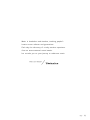 3
3
-
 4
4
-
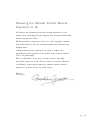 5
5
-
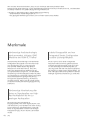 6
6
-
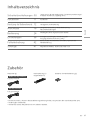 7
7
-
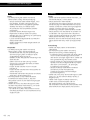 8
8
-
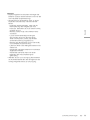 9
9
-
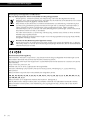 10
10
-
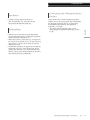 11
11
-
 12
12
-
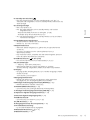 13
13
-
 14
14
-
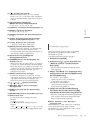 15
15
-
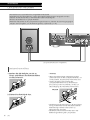 16
16
-
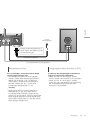 17
17
-
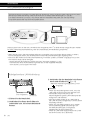 18
18
-
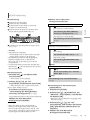 19
19
-
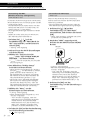 20
20
-
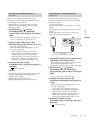 21
21
-
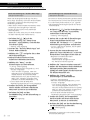 22
22
-
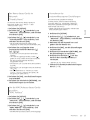 23
23
-
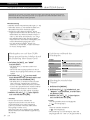 24
24
-
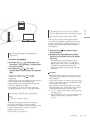 25
25
-
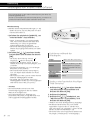 26
26
-
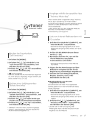 27
27
-
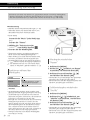 28
28
-
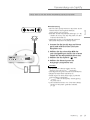 29
29
-
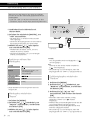 30
30
-
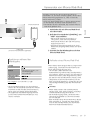 31
31
-
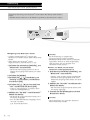 32
32
-
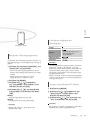 33
33
-
 34
34
-
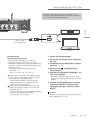 35
35
-
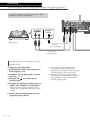 36
36
-
 37
37
-
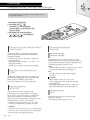 38
38
-
 39
39
-
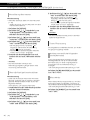 40
40
-
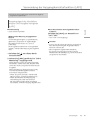 41
41
-
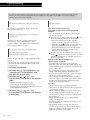 42
42
-
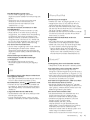 43
43
-
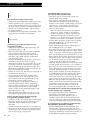 44
44
-
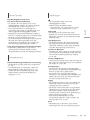 45
45
-
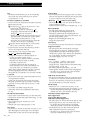 46
46
-
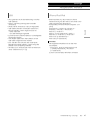 47
47
-
 48
48
-
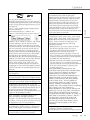 49
49
-
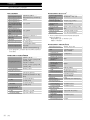 50
50
-
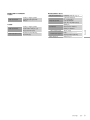 51
51
-
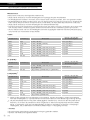 52
52
-
 53
53
-
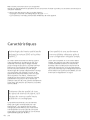 54
54
-
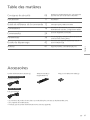 55
55
-
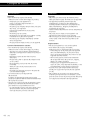 56
56
-
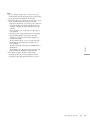 57
57
-
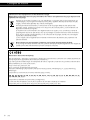 58
58
-
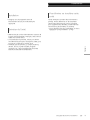 59
59
-
 60
60
-
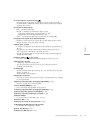 61
61
-
 62
62
-
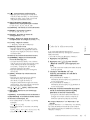 63
63
-
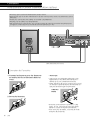 64
64
-
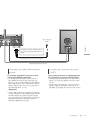 65
65
-
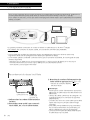 66
66
-
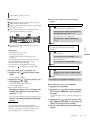 67
67
-
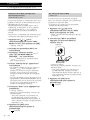 68
68
-
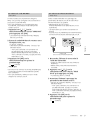 69
69
-
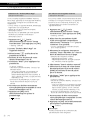 70
70
-
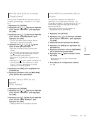 71
71
-
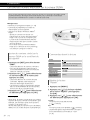 72
72
-
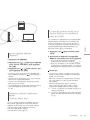 73
73
-
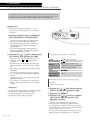 74
74
-
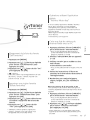 75
75
-
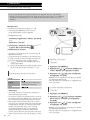 76
76
-
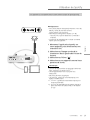 77
77
-
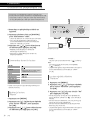 78
78
-
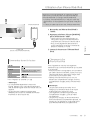 79
79
-
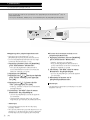 80
80
-
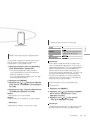 81
81
-
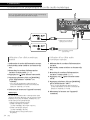 82
82
-
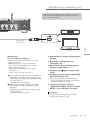 83
83
-
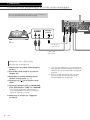 84
84
-
 85
85
-
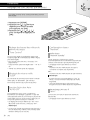 86
86
-
 87
87
-
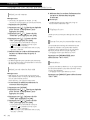 88
88
-
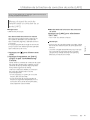 89
89
-
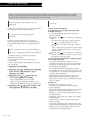 90
90
-
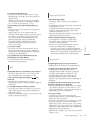 91
91
-
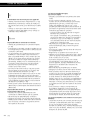 92
92
-
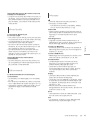 93
93
-
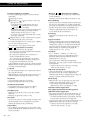 94
94
-
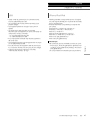 95
95
-
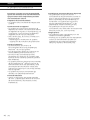 96
96
-
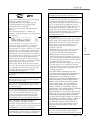 97
97
-
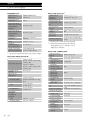 98
98
-
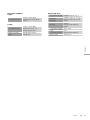 99
99
-
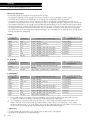 100
100
-
 101
101
-
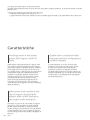 102
102
-
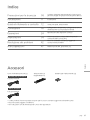 103
103
-
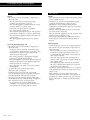 104
104
-
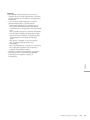 105
105
-
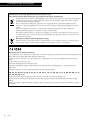 106
106
-
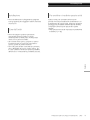 107
107
-
 108
108
-
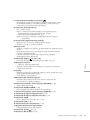 109
109
-
 110
110
-
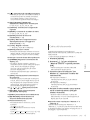 111
111
-
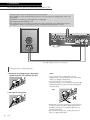 112
112
-
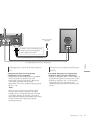 113
113
-
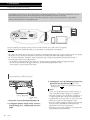 114
114
-
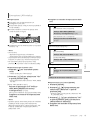 115
115
-
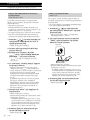 116
116
-
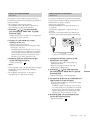 117
117
-
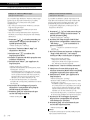 118
118
-
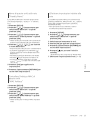 119
119
-
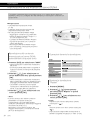 120
120
-
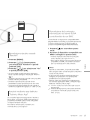 121
121
-
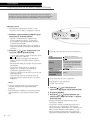 122
122
-
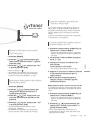 123
123
-
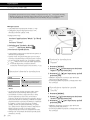 124
124
-
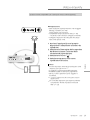 125
125
-
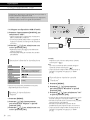 126
126
-
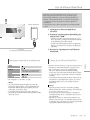 127
127
-
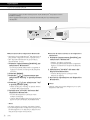 128
128
-
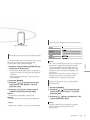 129
129
-
 130
130
-
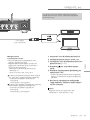 131
131
-
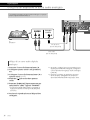 132
132
-
 133
133
-
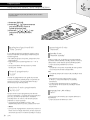 134
134
-
 135
135
-
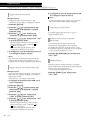 136
136
-
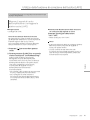 137
137
-
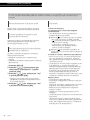 138
138
-
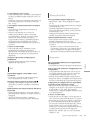 139
139
-
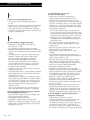 140
140
-
 141
141
-
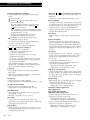 142
142
-
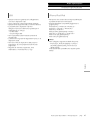 143
143
-
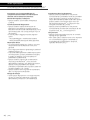 144
144
-
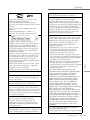 145
145
-
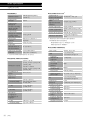 146
146
-
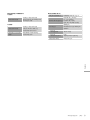 147
147
-
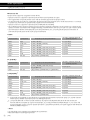 148
148
-
 149
149
-
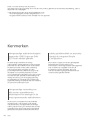 150
150
-
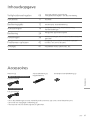 151
151
-
 152
152
-
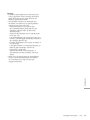 153
153
-
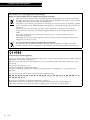 154
154
-
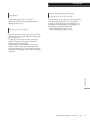 155
155
-
 156
156
-
 157
157
-
 158
158
-
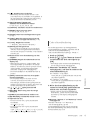 159
159
-
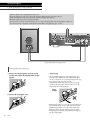 160
160
-
 161
161
-
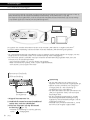 162
162
-
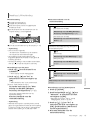 163
163
-
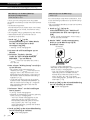 164
164
-
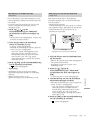 165
165
-
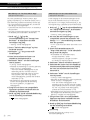 166
166
-
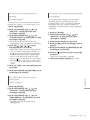 167
167
-
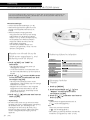 168
168
-
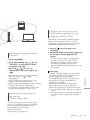 169
169
-
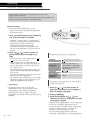 170
170
-
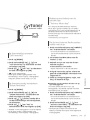 171
171
-
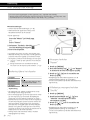 172
172
-
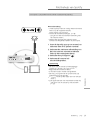 173
173
-
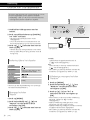 174
174
-
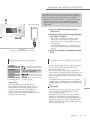 175
175
-
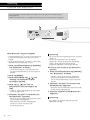 176
176
-
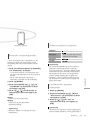 177
177
-
 178
178
-
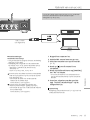 179
179
-
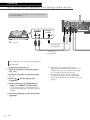 180
180
-
 181
181
-
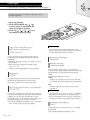 182
182
-
 183
183
-
 184
184
-
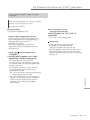 185
185
-
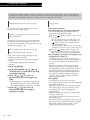 186
186
-
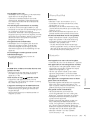 187
187
-
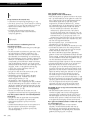 188
188
-
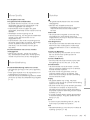 189
189
-
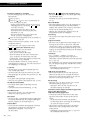 190
190
-
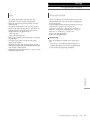 191
191
-
 192
192
-
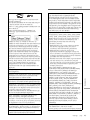 193
193
-
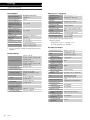 194
194
-
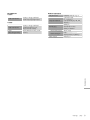 195
195
-
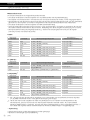 196
196
-
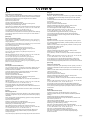 197
197
-
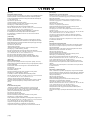 198
198
-
 199
199
-
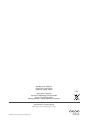 200
200
dans d''autres langues
- italiano: Panasonic SUG30EG Istruzioni per l'uso
- Deutsch: Panasonic SUG30EG Bedienungsanleitung
- Nederlands: Panasonic SUG30EG Handleiding
Documents connexes
-
Panasonic SUC550EG Mode d'emploi
-
Panasonic SUG30EG Le manuel du propriétaire
-
Panasonic SCC70EG Mode d'emploi
-
Panasonic SCC70MK2EG Mode d'emploi
-
Panasonic SCC50EG Mode d'emploi
-
Panasonic SCC500EG Le manuel du propriétaire
-
Panasonic SUR1EB Le manuel du propriétaire
-
Panasonic SUR1AE Le manuel du propriétaire
-
Panasonic SU-R1A Le manuel du propriétaire
-
Panasonic SCC70EG Le manuel du propriétaire